削除されたブラウザ履歴を復元する方法
ブラウザ履歴を復元する方法: 1. ブラウザを開き、右上隅にある 3 本の水平バーのアイコンをクリックします; 2. 左列の履歴アイコンをクリックします; 3. インターフェイスに入ります; 4. をクリックします検索アイコンに「%appdata%」と入力します; 5. 一致するフォルダーを選択します; 6. 日付を選択します; 7. db ファイルを削除します; 8. ファイルの名前を変更します。

#この記事の動作環境: Windows 10 システム、Dell G3、Google87.0。
削除されたブラウザ履歴を復元するにはどうすればよいですか?
1. ブラウザを開いて、右上隅にある 3 本の水平バーのアイコンをクリックします。 PS: スクリーンショット 600*400、重要な部分のみを表示
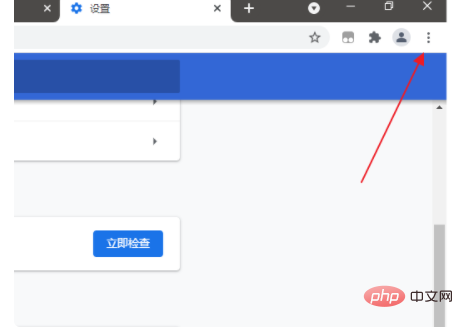
#2. インターフェイスに入り、上下にスライドし、左の列にある履歴アイコンをクリックします;
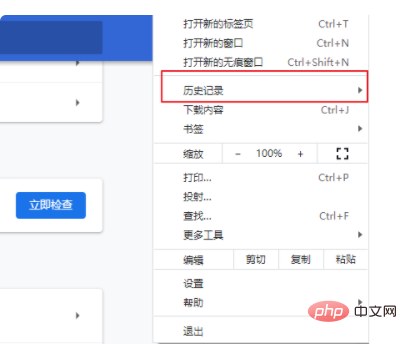
3. インターフェイスに入った後、閲覧履歴の記録が欠落していることがわかりました。
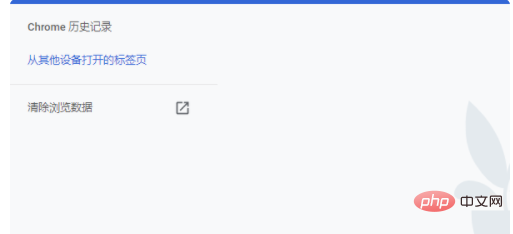
4. 次に、メイン インターフェイスの左下隅にある虫眼鏡の検索アイコンをクリックし、入力ボックスに「%appdata%」と入力します。
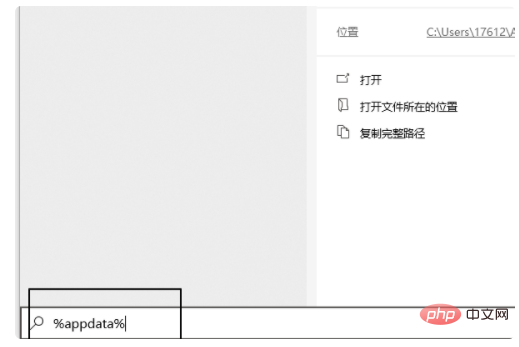
5. 次に、上で最も一致するフォルダーをクリックします;
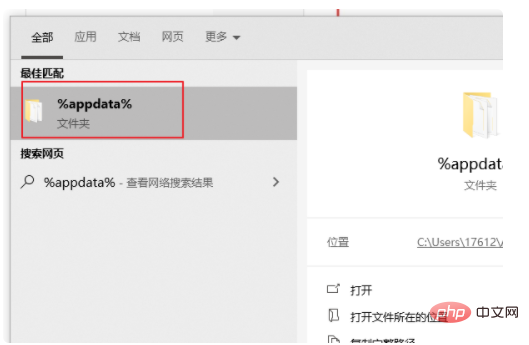
#6. インターフェイスに入り、左の列をクリックして、中に uhistroy3.db を見つけます。日付は、日付の前日を選択します。このファイルをマウスでクリックし、キーボードの CTRL c を押したままにします。
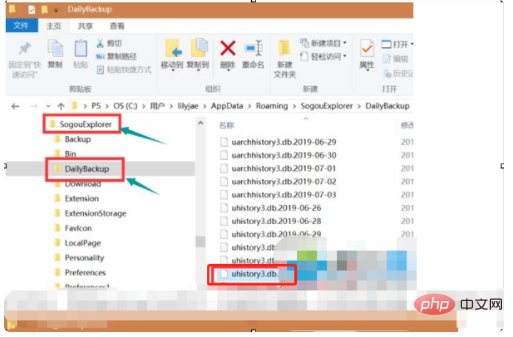
7. sogouexplorer フォルダーに戻り、uhistroy3.db ファイルを見つけて、クリックして削除します。空白のスペースをクリックし、キーボードの CTRL v を押したままにします。
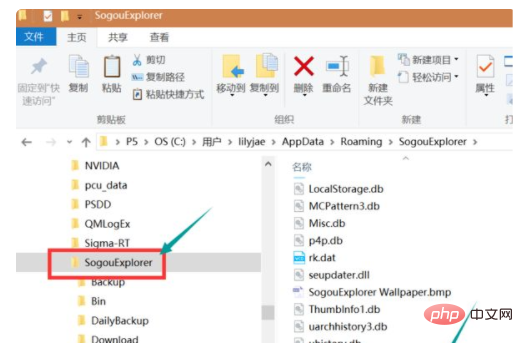
8. 貼り付けが完了したら、ファイル上でマウスをクリックし、右クリックして [名前の変更] を選択します。日付のサフィックスを削除するには;
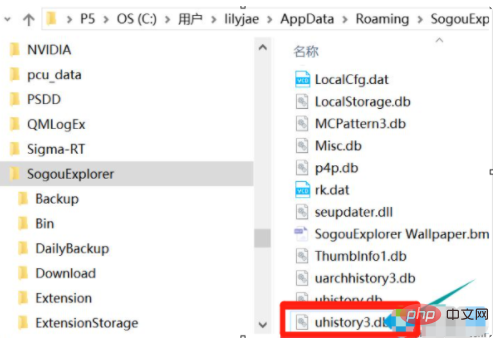
この時点で、ブラウザの閲覧履歴に戻ると、内部の記録が復元されています。
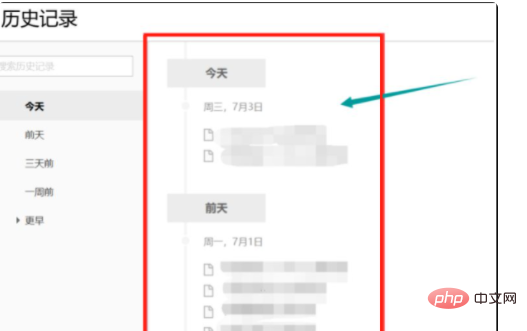
さらに関連する知識については、FAQ 列をご覧ください。
以上が削除されたブラウザ履歴を復元する方法の詳細内容です。詳細については、PHP 中国語 Web サイトの他の関連記事を参照してください。

ホットAIツール

Undresser.AI Undress
リアルなヌード写真を作成する AI 搭載アプリ

AI Clothes Remover
写真から衣服を削除するオンライン AI ツール。

Undress AI Tool
脱衣画像を無料で

Clothoff.io
AI衣類リムーバー

AI Hentai Generator
AIヘンタイを無料で生成します。

人気の記事

ホットツール

メモ帳++7.3.1
使いやすく無料のコードエディター

SublimeText3 中国語版
中国語版、とても使いやすい

ゼンドスタジオ 13.0.1
強力な PHP 統合開発環境

ドリームウィーバー CS6
ビジュアル Web 開発ツール

SublimeText3 Mac版
神レベルのコード編集ソフト(SublimeText3)

ホットトピック
 7514
7514
 15
15
 1378
1378
 52
52
 79
79
 11
11
 19
19
 64
64
 CSSを介してサイズ変更シンボルをカスタマイズし、背景色で均一にする方法は?
Apr 05, 2025 pm 02:30 PM
CSSを介してサイズ変更シンボルをカスタマイズし、背景色で均一にする方法は?
Apr 05, 2025 pm 02:30 PM
CSSでサイズ変更シンボルをカスタマイズする方法は、背景色で統一されています。毎日の開発では、調整など、ユーザーインターフェイスの詳細をカスタマイズする必要がある状況に遭遇することがよくあります...
 Webページにローカルにインストールされている「Jingnan Mai Round Body」を正しく表示するにはどうすればよいですか?
Apr 05, 2025 pm 10:33 PM
Webページにローカルにインストールされている「Jingnan Mai Round Body」を正しく表示するにはどうすればよいですか?
Apr 05, 2025 pm 10:33 PM
最近、Webページにローカルにインストールされたフォントファイルを使用して、インターネットから無料のフォントをダウンロードし、システムに正常にインストールしました。今...
 カスタムスタイルのシートは、SafariのローカルWebページでバイドゥページでは効果を発揮できないのはなぜですか?
Apr 05, 2025 pm 05:15 PM
カスタムスタイルのシートは、SafariのローカルWebページでバイドゥページでは効果を発揮できないのはなぜですか?
Apr 05, 2025 pm 05:15 PM
Safariでカスタムスタイルシートを使用することについてのディスカッション今日は、Safariブラウザ向けのカスタムスタイルシートのアプリケーションに関する質問について説明します。フロントエンド初心者...
 ネガティブマージンが場合によっては効果がないのはなぜですか?この問題を解決する方法は?
Apr 05, 2025 pm 10:18 PM
ネガティブマージンが場合によっては効果がないのはなぜですか?この問題を解決する方法は?
Apr 05, 2025 pm 10:18 PM
なぜマイナスマージンが場合によっては有効にならないのですか?プログラミング中、CSSの負のマージン(負...
 Webページにローカルにインストールされたフォントファイルを使用する方法は?
Apr 05, 2025 pm 10:57 PM
Webページにローカルにインストールされたフォントファイルを使用する方法は?
Apr 05, 2025 pm 10:57 PM
Webページにローカルにインストールされたフォントファイルを使用する方法Webページ開発でこの状況に遭遇しましたか:コンピューターにフォントをインストールしました...
 フレックスレイアウトの下のテキストは省略されていますが、コンテナは開かれていますか?それを解決する方法は?
Apr 05, 2025 pm 11:00 PM
フレックスレイアウトの下のテキストは省略されていますが、コンテナは開かれていますか?それを解決する方法は?
Apr 05, 2025 pm 11:00 PM
フレックスレイアウトとソリューションの下でのテキストの過度の省略によるコンテナの開口部の問題が使用されます...
 JavaScriptまたはCSSを介してブラウザ印刷設定でページの上部と終了を制御する方法は?
Apr 05, 2025 pm 10:39 PM
JavaScriptまたはCSSを介してブラウザ印刷設定でページの上部と終了を制御する方法は?
Apr 05, 2025 pm 10:39 PM
JavaScriptまたはCSSを使用して、ブラウザの印刷設定のページの上部と端を制御する方法。ブラウザの印刷設定には、ディスプレイが...
 CSSとFlexBoxを使用して、さまざまな画面サイズで画像とテキストのレスポンシブレイアウトを実装する方法は?
Apr 05, 2025 pm 06:06 PM
CSSとFlexBoxを使用して、さまざまな画面サイズで画像とテキストのレスポンシブレイアウトを実装する方法は?
Apr 05, 2025 pm 06:06 PM
CSSを使用してレスポンシブレイアウトを実装して、Webデザインのさまざまな画面サイズの下でレイアウトの変更を実装する場合、CSS ...



